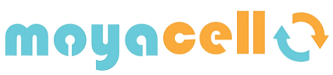Cómo Hacer una Copia de Seguridad de tu Mac
Realizar una copia de seguridad en la nube para mac es esencial para proteger tus datos contra pérdidas inesperadas. En este artículo, te guiaremos a través de los métodos más efectivos para hacer copias de seguridad de tu Mac y te ofreceremos consejos prácticos para asegurar que tus datos estén siempre protegidos.
Importancia de las Copias de Seguridad
Las copias de seguridad son una medida preventiva crucial para proteger tus datos. Sin una copia de seguridad, podrías perder documentos importantes, fotos, videos y otros archivos valiosos en caso de fallo del sistema, pérdida del dispositivo o ataques de malware. Realizar copias de seguridad regularmente te permite restaurar tus datos rápidamente y minimizar el impacto de cualquier pérdida.
Métodos de Copia de Seguridad para Mac
Existen varios métodos para realizar copias de seguridad en Mac, cada uno con sus propias ventajas y desventajas. Aquí te presentamos los más comunes.
Time Machine
Time Machine es la solución de copia de seguridad integrada en macOS. Permite realizar copias de seguridad automáticas y regulares de todo el sistema, incluyendo aplicaciones, documentos y configuraciones. Configurar Time Machine es sencillo y ofrece una manera confiable de mantener tus datos protegidos.
Copia de Seguridad en la Nube para Mac
Los servicios de almacenamiento en la nube, como iCloud, Google Drive y Dropbox, permiten hacer copias de seguridad de tus archivos importantes y acceder a ellos desde cualquier lugar. Estos servicios son ideales para respaldar documentos, fotos y videos de manera automática y mantenerlos sincronizados entre dispositivos.
Copias de Seguridad Manuales
Hacer copias de seguridad manuales implica copiar archivos importantes a un dispositivo de almacenamiento externo, como un disco duro o una memoria USB. Aunque requiere más intervención manual, es una opción flexible que permite seleccionar exactamente qué archivos respaldar.
Configuración de Time Machine
Time Machine es una herramienta poderosa y fácil de usar para hacer copias de seguridad en Mac. A continuación, te mostramos cómo configurarlo.
Selección de un Disco Duro para Time Machine
Elige un disco duro externo con suficiente capacidad para almacenar varias versiones de tus archivos. Es recomendable usar un disco duro exclusivo para Time Machine para evitar conflictos con otros datos.
Configuración de Preferencias de Time Machine
Conecta el disco duro a tu Mac y abre las preferencias del sistema. Selecciona Time Machine y elige "Seleccionar disco de respaldo". Configura las preferencias para realizar copias de seguridad automáticas y habilitar las opciones de cifrado para mayor seguridad.
Uso de iCloud para Copias de Seguridad
iCloud es una solución conveniente para hacer copias de seguridad de tus archivos y datos importantes. Aquí te explicamos cómo configurarlo.
Configuración de iCloud Drive
Activa iCloud Drive desde las preferencias del sistema y selecciona las carpetas y aplicaciones que deseas respaldar. iCloud Drive sincroniza automáticamente tus archivos entre todos tus dispositivos Apple.
Almacenamiento de Fotos y Videos en iCloud
Usa la Fototeca de iCloud para almacenar y respaldar fotos y videos. Activa la Fototeca de iCloud en la aplicación Fotos y asegúrate de tener suficiente espacio de almacenamiento en tu cuenta de iCloud.
Realización de Copias de Seguridad Manuales
Las copias de seguridad manuales son una opción flexible para proteger tus datos. Aquí te mostramos cómo hacerlas de manera efectiva.
Selección de Dispositivos de Almacenamiento
Elige dispositivos de almacenamiento externo, como discos duros o memorias USB, con suficiente capacidad para tus archivos importantes. Asegúrate de que sean compatibles con tu Mac.
Proceso de Copia de Seguridad Manual
Conecta el dispositivo de almacenamiento a tu Mac y abre Finder. Selecciona los archivos y carpetas que deseas respaldar y arrástralos al dispositivo de almacenamiento externo. Repite este proceso regularmente para mantener tus copias de seguridad actualizadas.
Si buscas comprar un Ordenador Mac Reacondicionado te recomendamos estos ordenadores en descuento
Restauración de Datos desde una Copia de Seguridad
Saber cómo restaurar datos desde una copia de seguridad es tan importante como hacer las copias de seguridad. Aquí te explicamos cómo hacerlo.
Restauración desde Time Machine
Abre Time Machine desde las preferencias del sistema y selecciona "Entrar en Time Machine". Navega por las copias de seguridad y selecciona los archivos o carpetas que deseas restaurar. Haz clic en "Restaurar" para devolver los archivos a su ubicación original.
Restauración desde iCloud
Inicia sesión en iCloud.com o usa la aplicación Archivos en tu Mac para acceder a tus archivos respaldados. Descarga los archivos que necesitas y cópialos a tu Mac.
Mantenimiento de las Copias de Seguridad
Mantener tus copias de seguridad en buen estado es esencial para asegurar su eficacia. Aquí te ofrecemos algunos consejos.
Verificación Regular de Copias de Seguridad
Verifica regularmente que tus copias de seguridad se estén realizando correctamente. Revisa los informes de Time Machine y los archivos en iCloud para asegurarte de que todo esté respaldado.
Actualización de Dispositivos de Almacenamiento
Actualiza tus dispositivos de almacenamiento cuando sea necesario. Si tu disco duro externo está lleno o muestra signos de fallo, reemplázalo por uno nuevo para evitar pérdidas de datos.
FAQs
¿Cuánto espacio necesito para hacer una copia de seguridad de mi Mac?
El espacio necesario depende de la cantidad de datos que tienes. Es recomendable usar un disco duro externo con al menos el doble de la capacidad de tu Mac para acomodar varias versiones de tus archivos.
¿Puedo usar varios métodos de copia de seguridad al mismo tiempo?
Sí, usar múltiples métodos de copia de seguridad aumenta la seguridad de tus datos. Puedes combinar Time Machine con iCloud y copias de seguridad manuales para mayor protección.
¿Cómo sé si mi copia de seguridad de Time Machine está funcionando correctamente?
Revisa las preferencias de Time Machine para ver el estado de las copias de seguridad y verifica los informes de éxito o error.
¿Qué debo hacer si mi disco duro de Time Machine se llena?
Puedes eliminar copias de seguridad antiguas para liberar espacio o agregar un nuevo disco duro para continuar haciendo copias de seguridad.
¿Es seguro usar servicios de almacenamiento en la nube para copias de seguridad?
Sí, los servicios de almacenamiento en la nube como iCloud usan cifrado para proteger tus datos y son una opción segura para hacer copias de seguridad.
¿Con qué frecuencia debo hacer copias de seguridad?
Es recomendable hacer copias de seguridad automáticas diarias con Time Machine y copias de seguridad manuales al menos una vez por semana.
Conclusión
Realizar copias de seguridad de tu Mac es una práctica esencial para proteger tus datos. Ya sea usando Time Machine, iCloud o copias de seguridad manuales, asegurarte de tener copias de tus archivos importantes puede salvarte de pérdidas de datos inesperadas. Sigue estos consejos para mantener tus copias de seguridad actualizadas y tu Mac seguro.